11 طريقة لإصلاح سبوتيفي بشكل عشوائي تخطي الأغاني
نشرت: 2023-03-10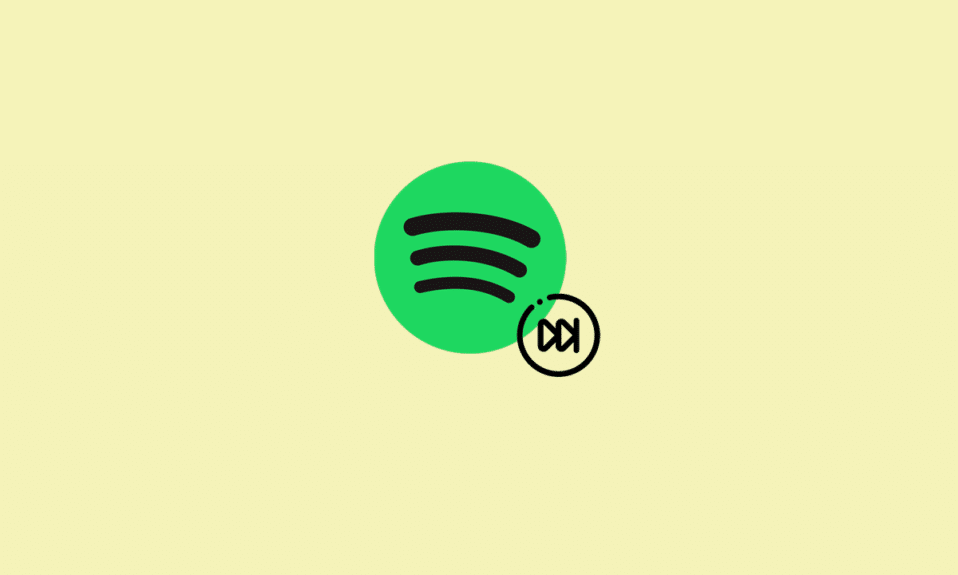
هناك العديد من تطبيقات بث الموسيقى التي يستخدمها الأشخاص للاستماع إلى الأغاني من جميع أنحاء العالم أثناء التنقل. أحد هذه التطبيقات الشهيرة هو Spotify الذي يفضله ملايين المستخدمين لاستكشاف أغانيهم المفضلة. على الرغم من استخدامه المفضل ، اشتكى بعض الأشخاص من تخطي Spotify للأغاني بشكل عشوائي. إذا كنت شخصًا يتعامل مع نفس المشكلة ، فقد وصلت إلى الصفحة الصحيحة. لدينا دليل مثالي لك اليوم والذي سيساعدك على استكشاف سبب تخطي Spotify الخاص بي كل 10 ثوانٍ وما الذي يمكنك فعله لإصلاحه. لمعرفة المزيد عن هذه الأساليب المختبرة والمجربة بالتفصيل ، تابع قراءة الدليل.
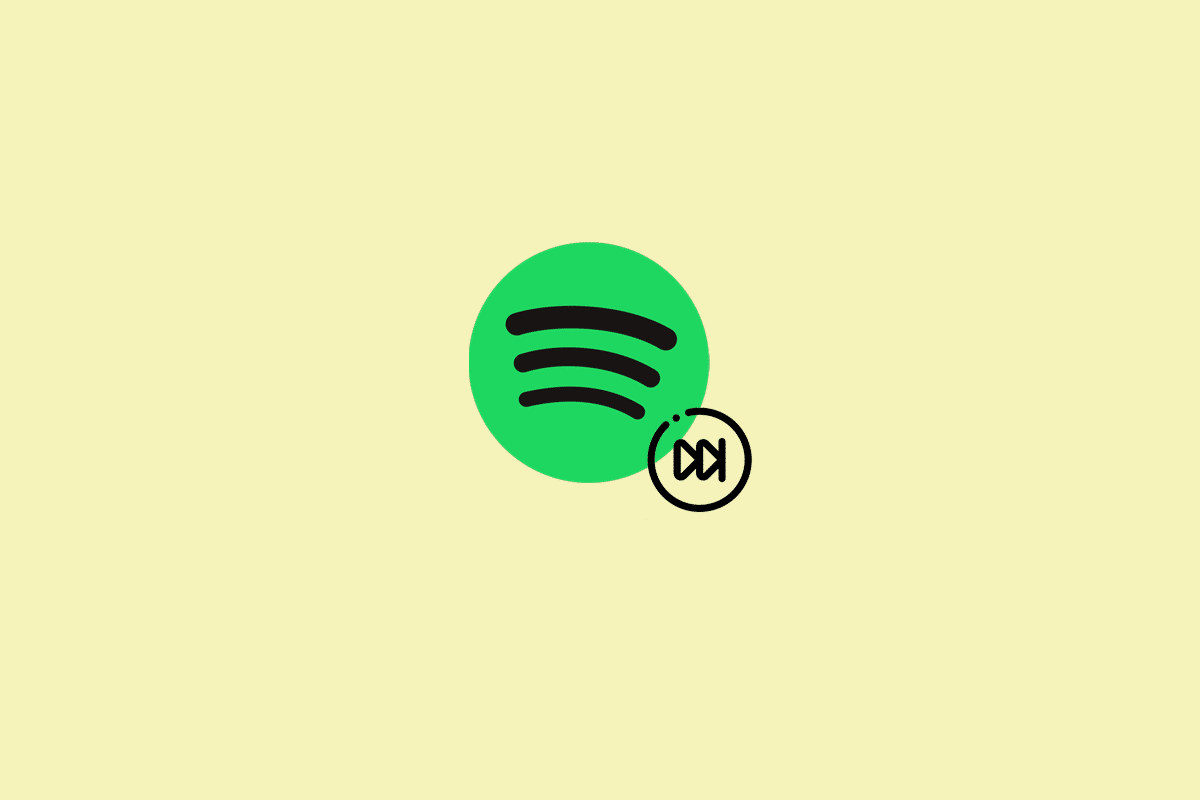
طرق لإصلاح Spotify بشكل عشوائي تخطي الأغاني
هنا ، ستتعرف على سبب تخطي Spotify الخاص بي كل 10 ثوانٍ والحلول لإصلاح Spotify الذي يتخطى الأغاني بشكل عشوائي على الهاتف.
الأسباب الكامنة وراء Spotify Randomly Skipping Songs
يؤثر الخلل حيث يُعرف Spotify بتخطي الأغاني على العديد من المستخدمين في جميع أنحاء العالم. بقدر ما تكون هذه المشكلة شائعة ، يتم تشغيلها من خلال بعض الأسباب المعروفة المدرجة أدناه:
- مشاكل متعلقة باتصال الإنترنت بجهازك.
- مشاكل جودة البث في تطبيق Spotify.
- Spotify ذاكرة التخزين المؤقت الفاسدة.
- إصدار تطبيق Spotify القديم.
- الأجهزة الخارجية أو تدخل تطبيقات الطرف الثالث.
- تعارض حساب Spotify.
كيفية إصلاح Spotify بشكل عشوائي تخطي الأغاني على الهاتف
في وقت سابق ، كانت مشكلة تخطي الأغاني في Spotify تعود لأسباب غير معروفة. الآن بعد أن أصبحت الأسباب الكامنة وراء هذه المشكلة معروفة ، هناك بعض الطرق التي يمكنك محاولة إصلاح هذا الخطأ فيها بسهولة. دعنا نستكشف هذه الطرق أدناه ونصلح Spotify بسهولة:
الطريقة الأولى: إعادة تشغيل الجهاز
Spotify هو تطبيق يمكن استخدامه في الغالب على الهواتف المحمولة. لذلك ، لحل أخطاء Spotify أو تخطي مشكلة الأغاني ، يُنصح أولاً بإعادة تشغيل هاتفك . إنها واحدة من أبسط الطرق لإصلاح المشكلة دون الخوض في الأساليب المعقدة. تساعد هذه الطريقة في حل المشكلات داخل التطبيق التي تحتاج إلى تحديث بسيط. لذلك ، قم بإعادة تشغيل جهاز Android الخاص بك بسهولة حتى يمكنك الرجوع إلى دليلنا حول كيفية إعادة تشغيل أو إعادة تشغيل هاتف Android الخاص بك؟ والتعرف على الطرق المختلفة التي يمكنك من خلالها تنفيذ هذه الطريقة.
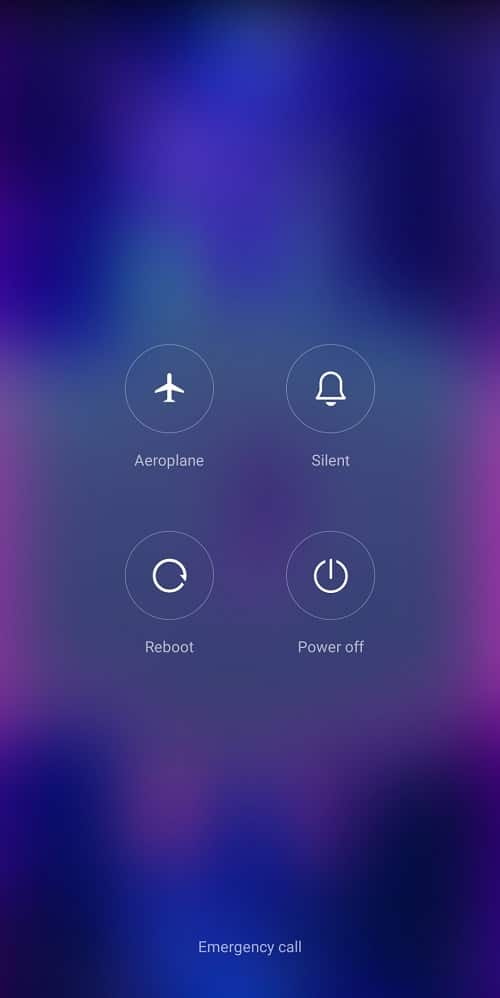
الطريقة الثانية: استكشاف أخطاء الاتصال بالإنترنت وإصلاحها
يتطلب Spotify اتصالاً قويًا ومستقرًا بالإنترنت لدفق الموسيقى. في الغالب ، يتخطى Spotify الأغاني بعد ثانية واحدة بسبب مشاكل في الشبكة. لذلك ، يجب عليك التحقق من اتصال الإنترنت بجهازك والتأكد من أنه قوي بما يكفي لدعم تدفق الأغاني على Spotify دون تخطي أو أي تأخير. في حال وجدت اتصالك بطيئًا وضعيفًا ، يمكنك تقويته بمساعدة دليلنا حول كيفية زيادة سرعة الإنترنت على هاتف Android الخاص بك.

اقرأ أيضًا: إصلاح Spotify Error Code 17 على نظام التشغيل Windows 10
الطريقة الثالثة: إعادة تسجيل الدخول إلى Spotify
يمكنك أيضًا مواجهة مشكلات مع تخطي Spotify للأغاني إذا انتهت صلاحية اشتراكك في التطبيق. في هذه الحالة ، قد يتطلب التطبيق إعادة تسجيل الدخول للتحديث لترحيل اشتراكك مرة أخرى إلى المعيار. للقيام بذلك ، يمكنك ببساطة تسجيل الخروج وتسجيل الدخول مرة أخرى إلى حساب Spotify الخاص بك.
1. اضغط على أيقونة تطبيق Spotify على جهاز Android الخاص بك.
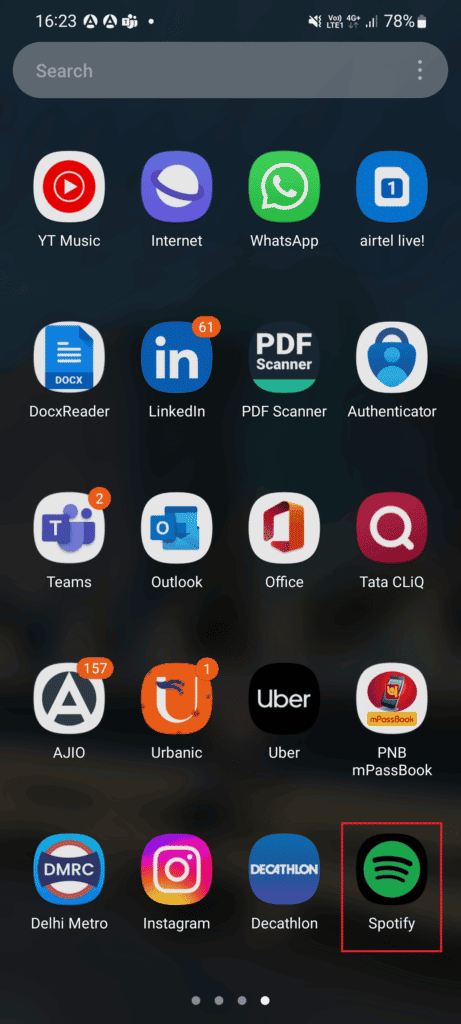
2. الآن ، انقر على رمز ترس الإعدادات أعلى شاشة Spotify الرئيسية.
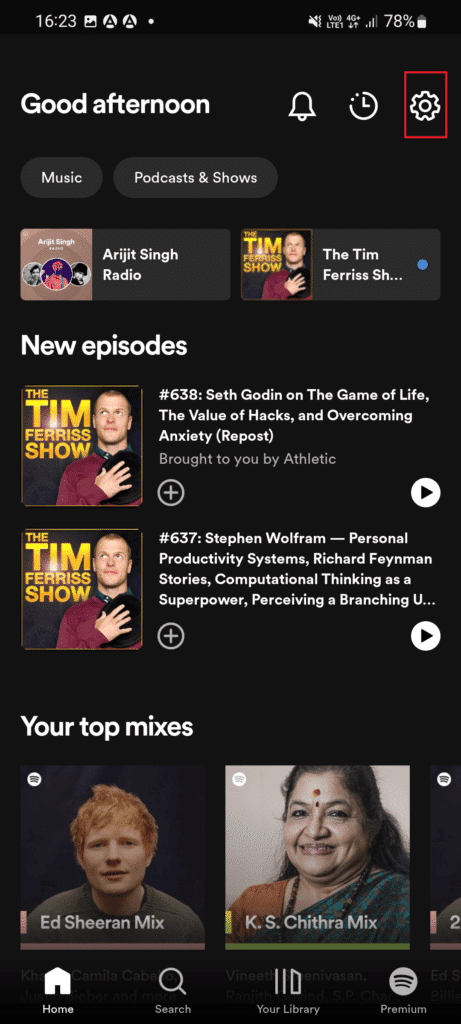
3. بعد ذلك ، قم بالتمرير لأسفل على النافذة وانقر فوق تسجيل الخروج في النهاية.
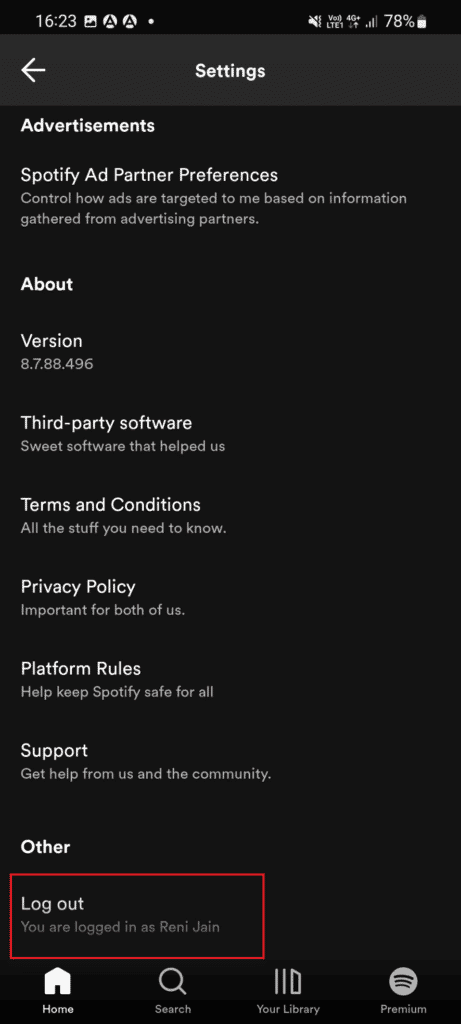
4. بمجرد الانتهاء ، انتظر بعض الوقت وأعد تشغيل تطبيق Spotify لتسجيل الدخول.
الطريقة الرابعة: تقليل جودة البث
عادةً ما تحدث مشكلة مثل تخطي Spotify للأغاني عشوائيًا بسبب مشكلات جودة البث في التطبيق. إذا كنت تستمع إلى الأغاني على Spotify عبر الإنترنت وواجهت مشكلة في التشغيل ، فهناك احتمال كبير أن اتصالك الحالي غير قادر على التعامل مع متطلبات النطاق الترددي للتطبيق. إذا كان الأمر كذلك ، فيجب عليك خفض جودة البث لتطبيق Spotify الخاص بك بمساعدة الخطوات التالية:
1. افتح تطبيق Spotify وقم بالوصول إلى رمز ترس الإعدادات أعلى الشاشة.
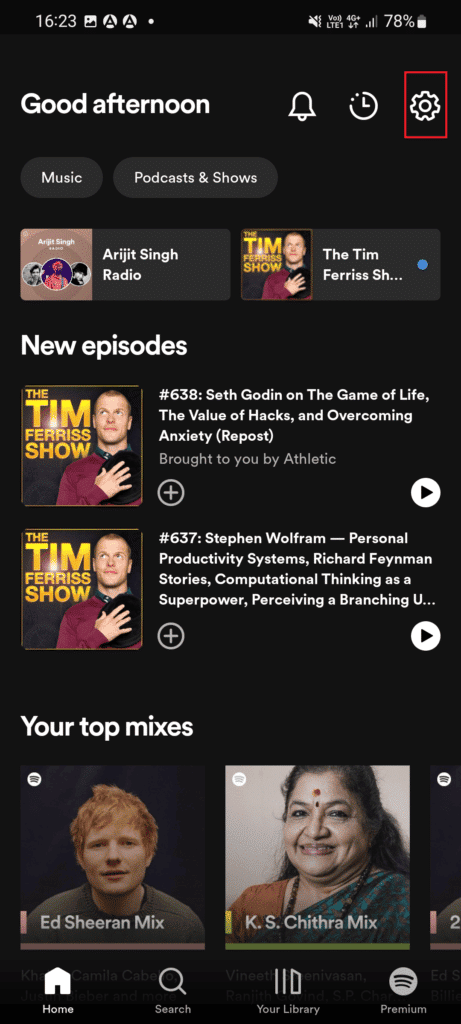
2. الآن ، حدد موقع وانقر على خيار جودة الصوت .
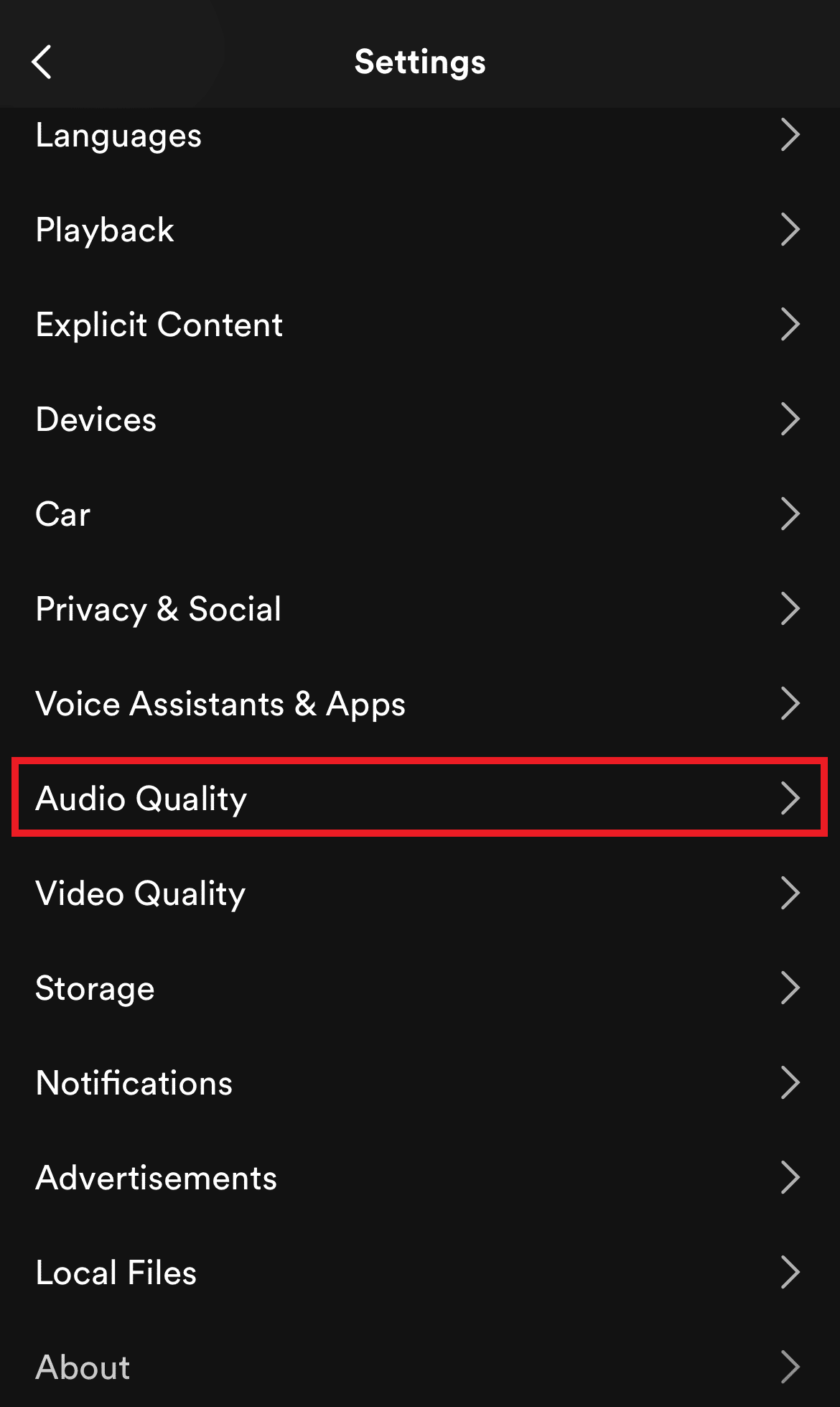
3. بعد ذلك ، اضبط خيار دفق WiFi والدفق الخلوي على عادي .
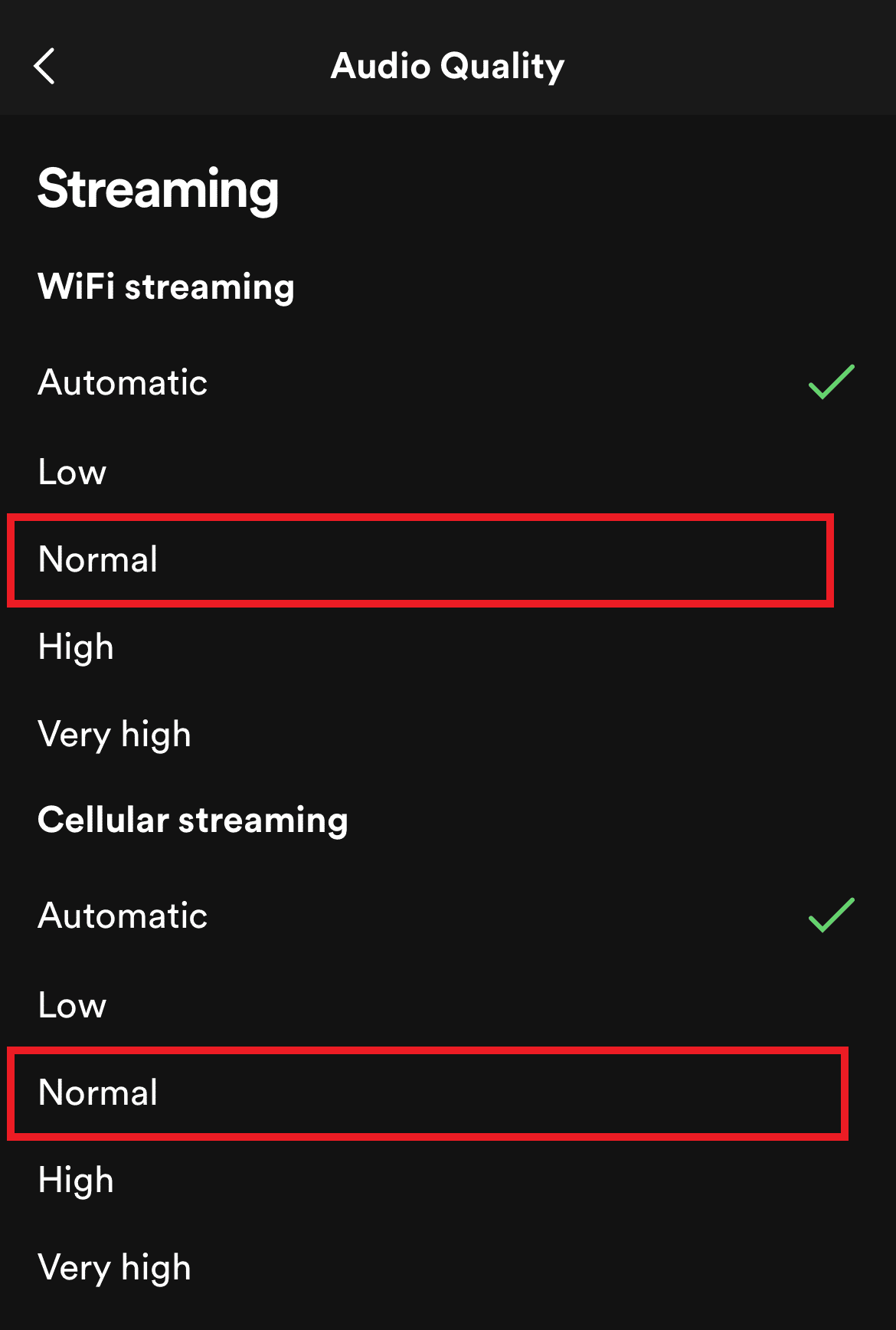
4. بعد ذلك ، قم بالتبديل إلى خيار ضبط الجودة تلقائيًا في إعدادات جودة الصوت .
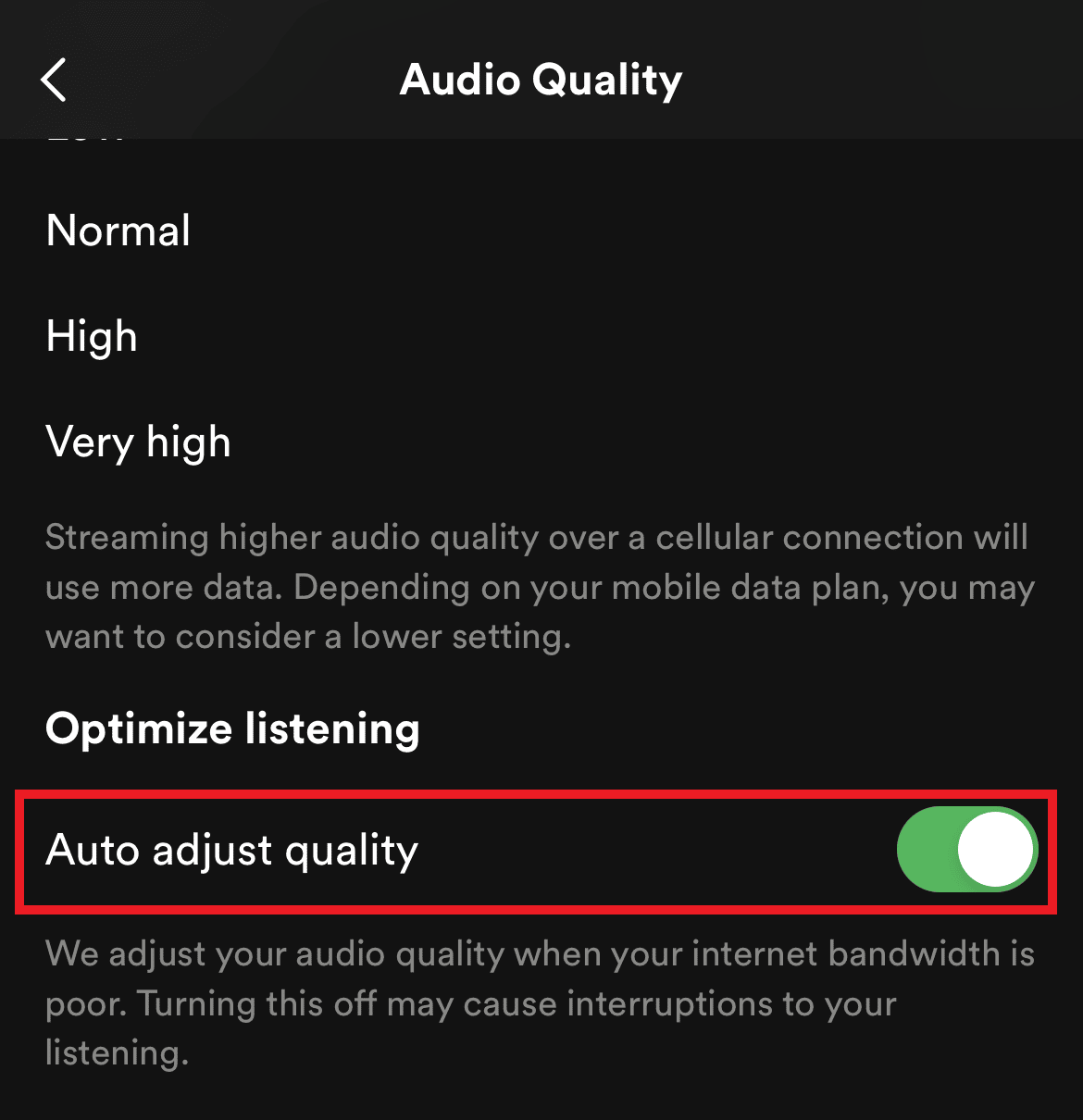
اقرأ أيضًا: 9 طرق لإصلاح خطأ ما حدث خطأ في Spotify على نظام التشغيل Windows 10
الطريقة الخامسة: مسح Spotify Cache
إذا كنت تتساءل عن سبب تخطي Spotify الخاص بي كل 10 ثوانٍ ، فإن ذاكرة التخزين المؤقت Spotify الفاسدة هي الحل المناسب لك. يمكن أن تتداخل البيانات التالفة والمشكلة من تطبيق Spotify مع إمكانيات دفق الموسيقى الخاصة به مما يؤدي إلى مشكلة تخطي الأغنية على النظام الأساسي. لذلك ، يُنصح بمسح ذاكرة التخزين المؤقت لـ Spotify من جهازك والتي يمكنك القيام بها بمساعدة الخطوات التالية:
1. قم بتشغيل تطبيق Spotify لفتح إعداداته .
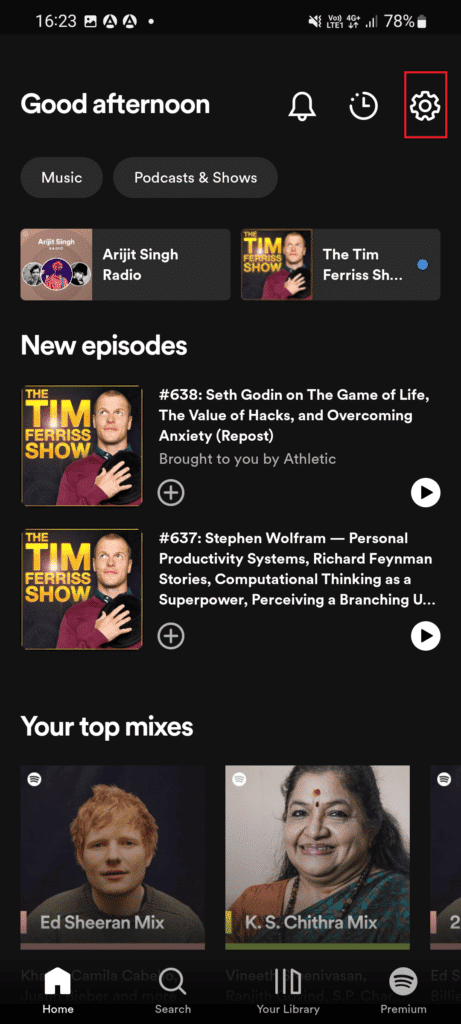

2. الآن ، قم بالتمرير لأسفل في الإعدادات وانقر على خيار مسح ذاكرة التخزين المؤقت .
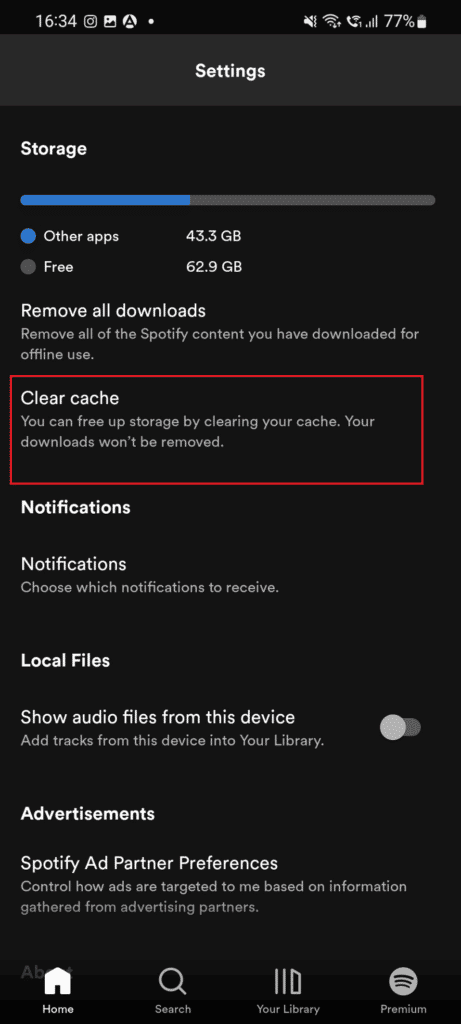
3. بعد ذلك ، قم بتأكيد العملية عن طريق تحديد مسح ذاكرة التخزين المؤقت في نافذة رسالة المطالبة.
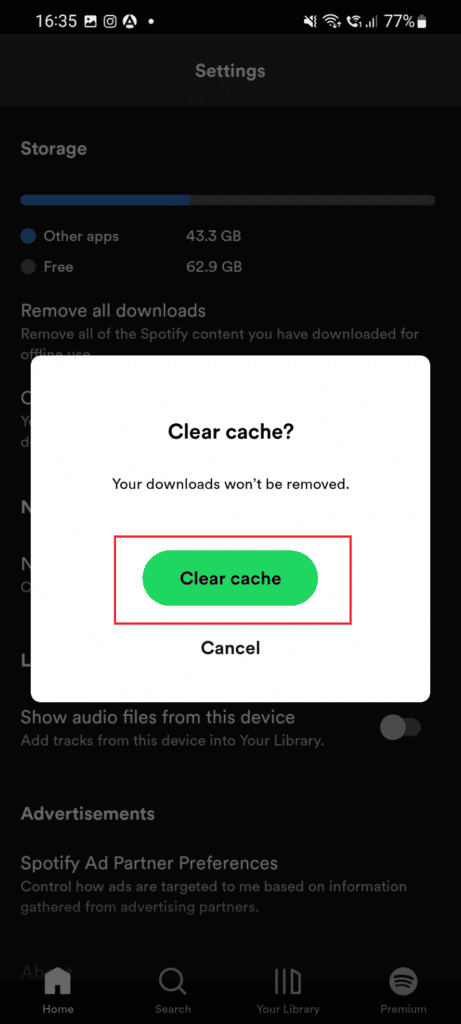
الطريقة 6: تحديث تطبيق Spotify
إذا تخطى Spotify الأغاني بعد ثانية واحدة على جهازك ، فيمكنك محاولة تحديث التطبيق . يمكن أن يؤدي الإصدار القديم أو الخاطئ من Spotify أيضًا إلى مشكلات في البث والتشغيل على هاتفك. إذا كان الأمر كذلك ، فيمكنك تحديث التطبيق على هاتفك إلى أحدث إصدار باتباع الخطوات الواردة أدناه:
1. اضغط على أيقونة متجر Play على الشاشة الرئيسية لهاتفك المحمول.
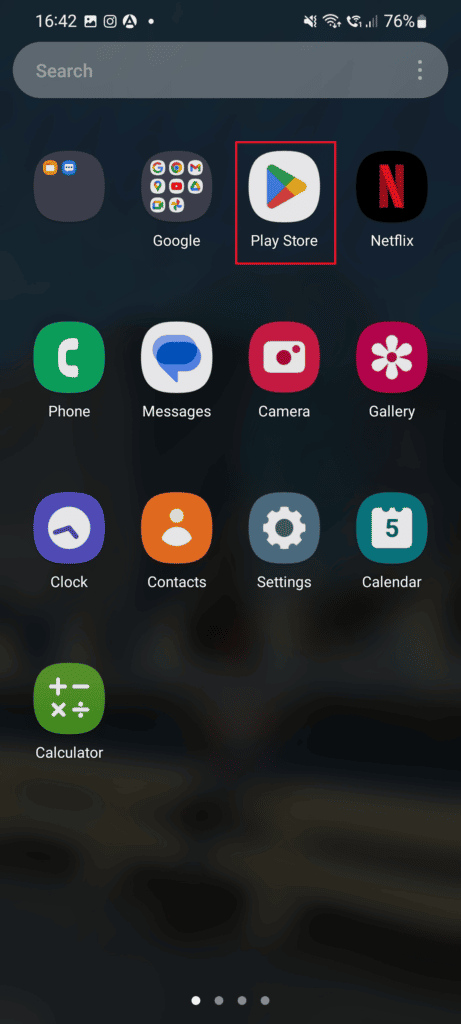
2. بعد ذلك ، ابحث عن تطبيق Spotify وانقر على خيار التحديث .
3. بمجرد تحديث التطبيق ، انقر فوق الزر "فتح" لتشغيل التطبيق وتشغيل الموسيقى للتحقق مما إذا كان قد تم حل المشكلة المذكورة.
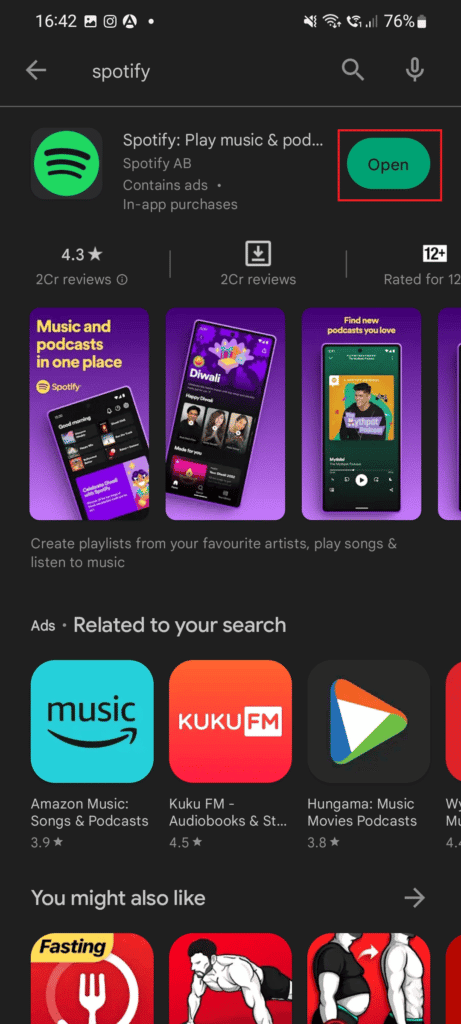
الطريقة 7: تسجيل الخروج من الأجهزة الأخرى
يجب عليك أيضًا التحقق مما إذا كان حساب Spotify الخاص بك نشطًا على أجهزة أخرى من أجل إصلاح Spotify الذي يتخطى هاتف الأغاني بشكل عشوائي. نظرًا لأنه يمكن الوصول إلى حسابك على أجهزة مختلفة في نفس الوقت ، يمكنك بسهولة التحكم في الموسيقى التي تستمع إليها من أي مكان. ومع ذلك ، يمكنك فقط الاستماع إلى الموسيقى على جهاز واحد على جهاز واحد مما قد يتعارض إذا كان هناك مستخدمون آخرون لحسابك أيضًا. لذلك ، من المهم التحقق مما إذا كان شخص آخر يستخدم حساب Spotify الخاص بك وما إذا كان نشطًا في مكان آخر للتخلص من مشكلة التخطي. إذا كنت نشطًا ، فقم بتسجيل الخروج من الأجهزة الأخرى.
الطريقة 8: تفريغ مساحة تخزين الجهاز
يلعب تخزين جهازك أيضًا دورًا مهمًا في تخطي Spotify للأغاني بشكل عشوائي. إذا كانت سعة تخزين جهازك منخفضة ، فقد تواجه مشكلة أثناء دفق الموسيقى على Spotify. لذلك ، يجب عليك التحقق مما إذا كانت هناك مساحة تخزين كافية على جهازك ، في حالة عدم وجود مساحة تخزين كافية ، يمكنك الرجوع إلى دليلنا حول كيفية تحرير مساحة التخزين الداخلية على هاتف Android للحصول على مساحة أكبر وتشغيل Spotify دون مشاكل.
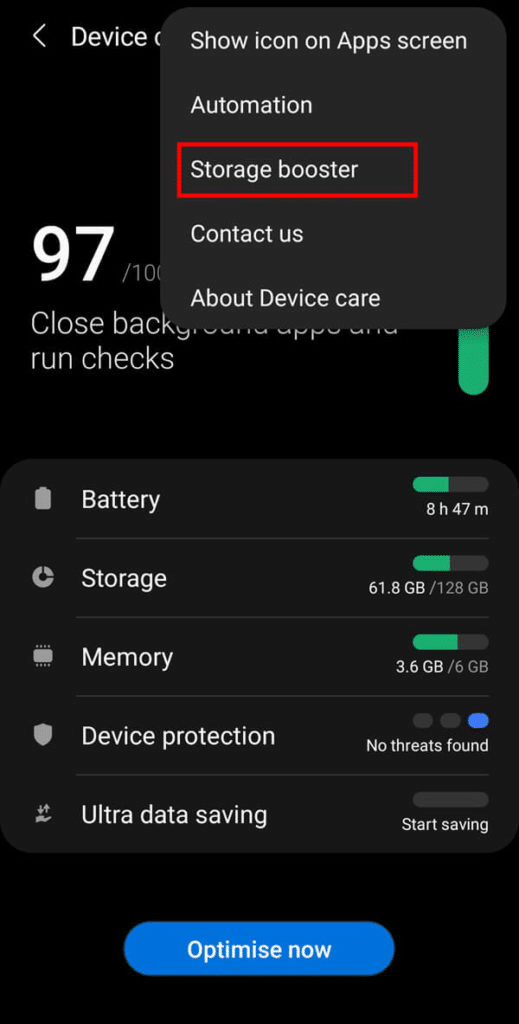
اقرأ أيضًا: أفضل 7 إصلاحات لـ Spotify حدث خطأ ما على نظام Android
الطريقة 9: قم بإيقاف تشغيل وضع توفير البطارية
تتضمن الطريقة التالية لإصلاح هاتف Spotify الذي يتخطى الأغاني بشكل عشوائي إيقاف تشغيل وضع توفير شحن البطارية على جهازك. يمكن أن يتداخل وضع توفير شحن البطارية مع خدمات البث في Spotify ويقودها إلى تخطي الأغاني. في هذه الحالة ، من الأفضل إيقاف تشغيل هذه الميزة على جهاز Android الخاص بك. يمكنك إيقاف تشغيل هذا الوضع بمساعدة الخطوات التالية:
1. أولاً ، اسحب شاشتك الرئيسية لأعلى أو اسحب لأسفل لفتح درج الإخطارات.
2. بعد ذلك ، اضغط على أيقونة Battery Saver لإيقاف تشغيله على هاتف Android.
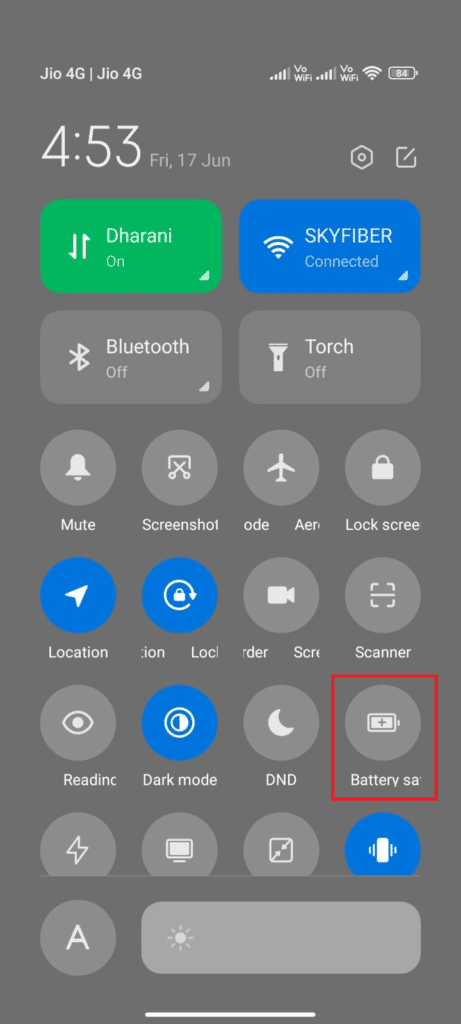
الآن بعد أن تم إيقاف تشغيل وضع توفير البطارية ، قم بتشغيل تطبيق Spotify وتحقق مما إذا كانت مشكلة تخطي الأغنية قد تم إصلاحها.
الطريقة العاشرة: تشغيل Spotify Offline
يمكنك أيضًا محاولة تشغيل Spotify في وضع عدم الاتصال إذا كنت لا تزال تتساءل عن سبب تخطي Spotify كل 10 ثوانٍ. إذا قمت بالفعل بتنزيل الأغاني في التطبيق ، فيمكنك تشغيلها في وضع عدم الاتصال باتباع الخطوات أدناه:
1. افتح تطبيق Spotify وانقر على رمز ترس الإعدادات فيه.
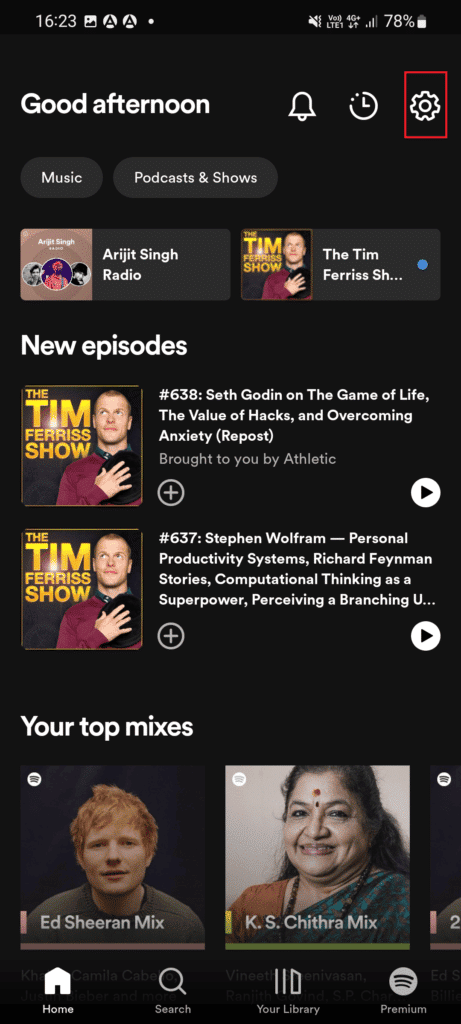
2. الآن ، اضغط على تشغيل من قائمة الإعدادات .
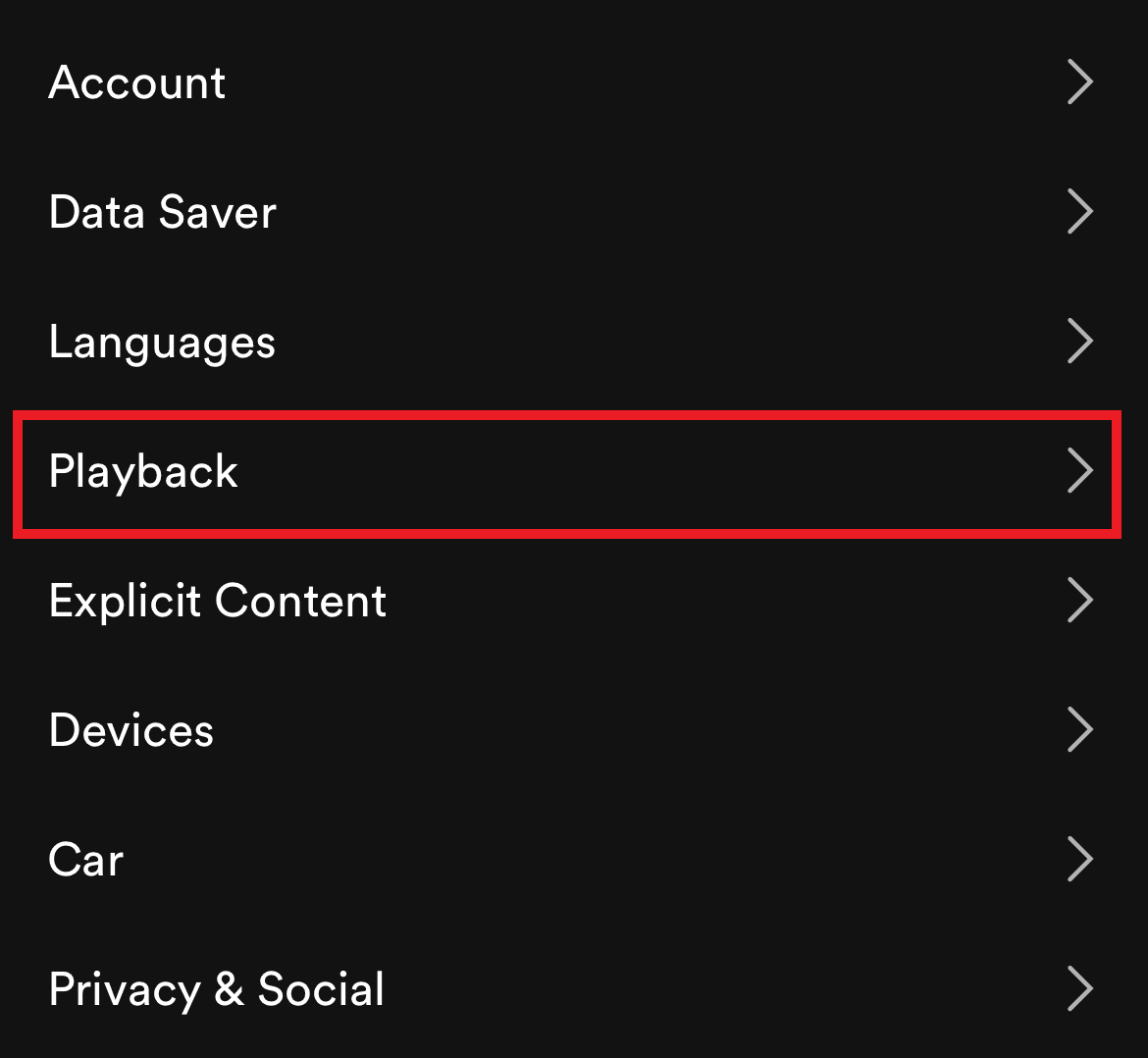
3. التالي ، وضع عدم الاتصال النشط في التشغيل.
اقرأ أيضًا: Fix Spotify Duo لا يعمل
الطريقة 11: إعادة تثبيت تطبيق Spotify
أخيرًا ، يمكنك إصلاح Spotify يتخطى الأغاني بعد خطأ لمدة ثانية واحدة عن طريق إعادة تثبيت التطبيق على جهازك. ستساعدك إزالة النسخة القديمة من التطبيق وتثبيت نسخة جديدة على التخلص من بياناته الفاسدة. سيضمن أيضًا تثبيت تطبيق Spotify بشكل صحيح على هاتفك المحمول دون أي مشاكل في ملف التطبيق. يمكنك محاولة إعادة تثبيت Spotify بمساعدة الخطوات التالية:
1. اضغط على أيقونة تطبيق Spotify على هاتفك واضغط على الأيقونة لبضع ثوان.
2. اضغط على خيار إلغاء التثبيت من القائمة المنبثقة.
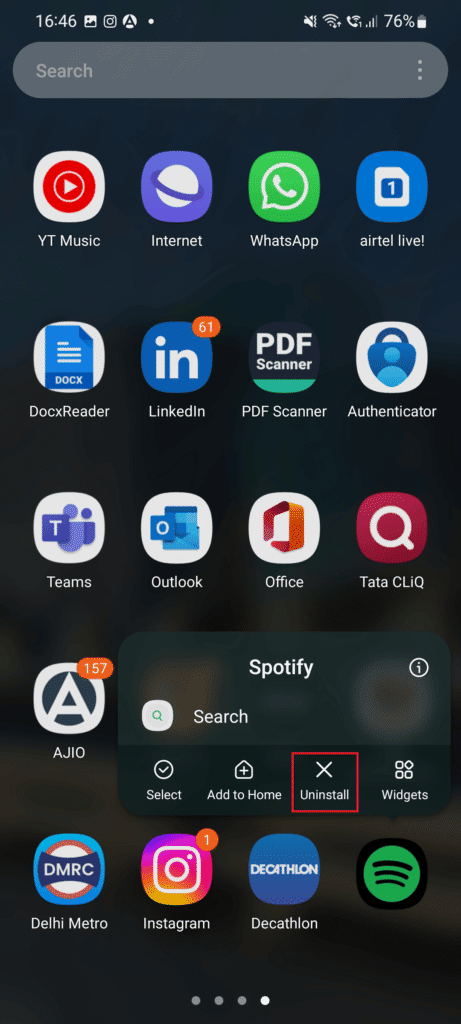
3. الآن ، افتح تطبيق Play Store على جهازك.
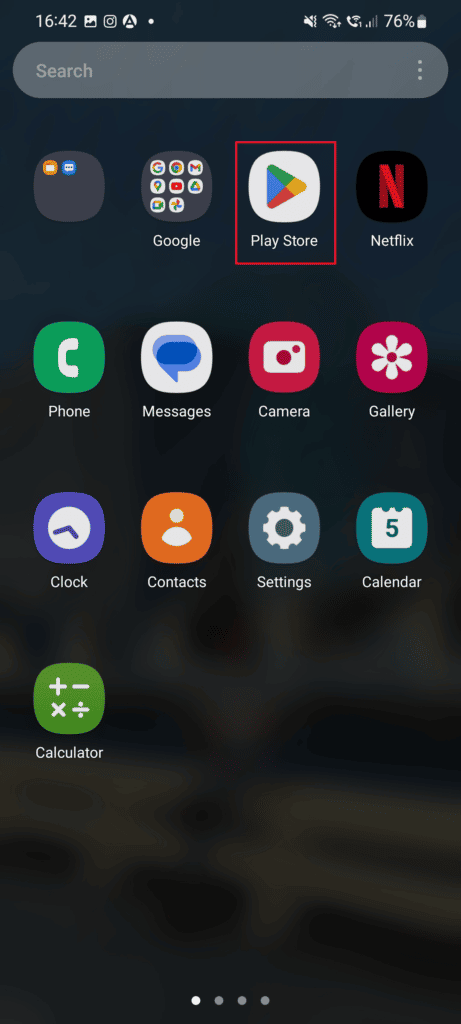 نعم
نعم
4. ابحث في Spotify في متجر Play وانقر على زر التثبيت .
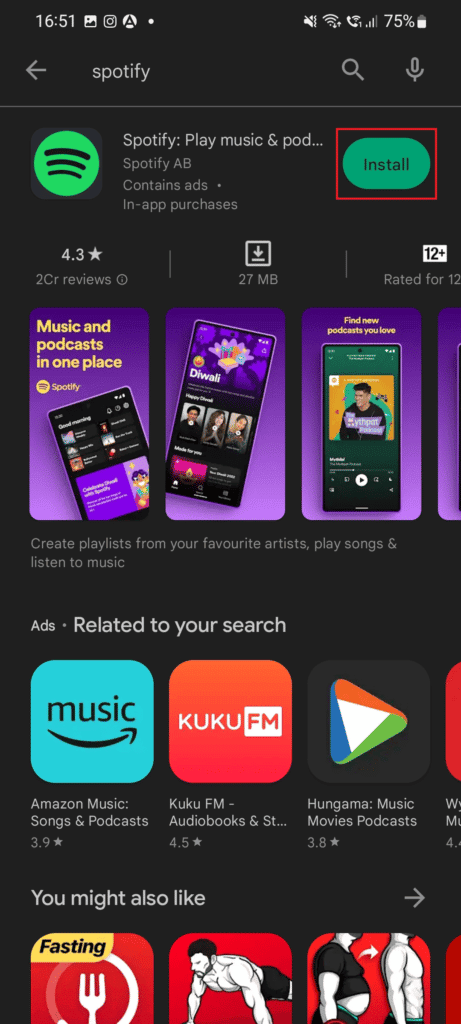
بمجرد إعادة تثبيت التطبيق ، قم بتسجيل الدخول وتحقق من حل مشكلة تخطي الأغنية.
مُستَحسَن:
- كيفية إزالة إرشادات المجتمع Strike على Instagram
- هل يمكنك رؤية إحصائيات Spotify الحالية الخاصة بك؟
- كيفية إبطاء الأغاني على Spotify
- إصلاح عدم وجود صوت على Spotify على Android
يقودنا هذا إلى نهاية دليلنا حول تخطي Spotify للأغاني بشكل عشوائي . نأمل أن نكون قادرين على معرفة سبب تخطي Spotify الخاص بي كل 10 ثوانٍ وإيجاد حل مثالي لإصلاح هذه المشكلة. إذا كانت لديك استفسارات أو اقتراحات أخرى لنا ، فلا تتردد في تركها في قسم التعليقات أدناه.
